Друг начин по-бързо: щракнете с десния бутон върху работния плот в някоя от свободното файлове и папки местоположение. В контекстното меню изберете последния елемент - "Properties". ": Display Properties" ще се отвори нов диалогов прозорец.
Направи активното раздела "Desktop" и кликнете върху долната част на прозореца кликнете върху "Персонализиране Desktop". отидете на раздела "Общи" и проверете полето за маркер "My Computer" в групата "Икони" В допълнение през отворения прозорец. Запазване на новите настройки - Марк "My Computer" ще бъдат възстановени на работния плот.
Като алтернатива: щракнете с десния бутон върху лентата на задачите във всеки бяло петно върху иконата и изберете "Properties" от контекстното меню. Отваря се нов прозорец, отидете на това в раздела "Меню" Старт ". Кликнете на "Configure" до елемента "Меню" Старт ".
Това ще отвори нов прозорец, в "Настройки" менюто Старт ", за да го активирате в раздела" Разширени ". В групата на "Елементи" Старт "меню превъртете надолу в списъка, докато не намерите позицията" My Computer ".
Marker е в едно от полетата, подходящи за вас: "Display като меню" или "Display като връзка". Щракнете върху OK, допълнителен прозорец ще се затвори автоматично. Нанесете новите настройки в прозореца със свойства и го затворете с бутона OK или иконата [X].
Всеки интерфейс на операционната система, можете да промените иконата. Ако стила на операционната система изглежда твърде скучно, можете да експериментирате и да се създаде нещо ново. Например, подмяна на стандартната икона "My Computer" на по-интересен и необичаен, можете да актуализирате система интерфейс на операционната, за да създадете нещо по-нестандартно, за да отговарят на вашия стил.
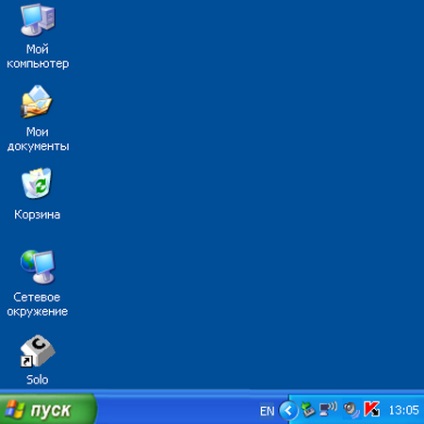
- Computer, програма TuneUp
Системните икони всяка операционна система, не могат да бъдат променяни по стандартния начин. За да направите това, вие трябва да се възползват от специални програми. Една такава програма е TuneUp. Изтеглете го от Интернет и да го инсталирате на вашия компютър. С тази програма, ще получите допълнителна визуализация на интерфейса на операционната система.
Изпълнете TuneUp. Моля, обърнете внимание, за първи път програмата ще работи по-дълго от обикновено. Това се дължи на факта, че след първия манш тя ще сканира състоянието на операционната система. След сканирането, щракнете върху OK и програмата оптимизира всички настройки на Windows. Това ще ви отведе до главното меню на програмата, в която трябва да се изследва неговата интерфейс. Главното меню е на върха и е представена във всички шест компонента. изберете "Персонализиране на Windows» от тези компоненти. В прозореца, който се появява, потърсете реда "Промяна на външния вид на Windows»
По-долу в тази насока са компоненти, които могат да се използват за промяна на интерфейса на операционната система. Изберете компонент «Windows Персонализация". Отваря се прозорец с допълнителни параметри. Обърнете внимание на реда "Изберете задача." В рамките на тази линия е допълнителна лента с инструменти. На този панел, изберете "Промяна на иконите и имената на елементите на системата."
В средата на прозореца се показва списък на елементите от системата икони. Изберете "компютър". Право на прозореца е даден списък от команди, които могат да се активират до избраната икона. Изберете "Change Icon". Ще се появи прозорец с икони, които могат да се поставят на мястото на стандарта. Като правило, всички икони, с общ набор от Windows. Ако имате свои собствени интересни икони, щракнете върху "Преглед" и да навигирате към тях. Ако желаете, можете да изтеглите допълнителни икони "My Computer" от Интернет.
Бъдете внимателни с премахването на програми! Ако деинсталирате дадена програма, без да знае до края, каква е неговата роля и защо тя е необходима, тя може да доведе до отказ на компютър, а понякога и дори да доведе до факта, че операцията по замяна няма да е възможно без помощта на специалист.
Ако е необходимо да се отстрани всеки компонент инсталиран на вашия компютър, например, програмата, да изпълните следните задачи: първо, да се отвори опцията "Control Panel" до "Добавяне или премахване на програми". Тогава диалоговия прозорец спадна, изберете "Инсталирани програми" и кликнете върху опцията "Промяна". След това изберете "Избор на компонент" и кликнете върху него в менюто. Само за няколко секунди, за да отворите списък с програми, инсталирани на вашия компютър. За да премахнете един, щракнете с левия бутон на мишката на компютъра на ненужна програма има и натиснете бутона "Изтриване". Това ще отвори прозорец дали сте сигурни, че искате да премахнете програмата. Натиснете бутона "Да" или "Напред". След като кликнете върху "Да" на програмата ще изчезне от списъка на програми: това би означавало, че той е отстранен.
Най-честата причина за изчезването на работния плот на компютъра и основната система "Старт" менюто е ефектът от вирусни програми. Има и случаи на неспазване на системните файлове или потребителят не успее сметка системния регистър.

Shortcuts на работния плот са едни от най-бързите начини за достъп до файлове или папки. Обикновено, "My Computer" папка прекия път инсталиран върху работния плот автоматично от системата. При премахването на този пряк път, можете да върне само с няколко действия.

За да започнете, кликнете върху бутона "Старт", който се намира в долния ляв меню на компютъра и преминете към "My Computer". Щракнете върху левия бутон на мишката и го задръжте, плъзнете иконата на свободното място на вашия работен плот.
Възстановяване на папка "My Computer" на работния плот може да бъде по друг начин. За да направите това, кликнете върху бутона "Старт", а след това с десния бутон върху менюто на "My Computer" и "Покажи работния плот" от списъка, който се появява, щракнете с левия бутон на мишката върху менюто. След това, на етикета "My Computer" ще се появи на десктопа.
За да възстановите папката "My Computer", щракнете с десния бутон върху празно място на работния плот. изберете "Properties" от списъка с менюто. След това отидете на "Компютри" в раздела и кликнете върху "Персонализиране на работния плот". В този раздел, "Икони" можете да укажете кои папки да се наложи на вашия работен плот, поставяне на отметка до съответните елементи. В този случай, поставете отметка в квадратчето до линията "My Computer" и "OK".
С помощта на тази операция, можете ръчно да премахнете някои или всички от преките пътища на работния плот или напротив - да се инсталира. Това е особено вярно за тези, които не искат да върху иконата на работния плот пряк път. Или за тези, които ценят времето си, защото отворите папката. Намира се на работния плот е много по-лесно и по-бързо, отколкото да го намерите по други начини.
Влезте в "My Computer" и можете, без етикет. За да направите това, кликнете върху "Старт" и щракнете с десния бутон на линията на "My Computer".
Пазаруване в околната среда Windows предоставя полезна функция, за да се запази на изтрити файлове с възможност за възстановяване. Обикновено, иконата присъства на rabochemstole за удобство на файлове всеки потребител. Въпреки това, поради програмите за действие или доставят вируси икона Trash могат да изчезнат от работния плот. За да го възстановите, изпълнете следните стъпки.

Open "My Computer". Отидете на C устройството и щракнете върху "Поръчка" в горния ляв ъгъл на прозореца. В менюто, изберете "Опции за папките" и да търсите и да отидете в "View" в раздела. Махнете отметката от "Скрий защитените файлове на операционната система" и са съгласни с промяната. След това отидете до "скритите файлове и папки", разположени по-долу и сложи отпечатък върху надписа "Покажи скритите файлове, папки и устройства."
Щракнете с десния бутон върху фона на работния плот. В менюто, изберете "Нова" - "пряк път". Системата ще поиска път към програмата, която ще доведе до създадена иконата. Open С кола и да намерите папка $ Recycle.Bin на - е система, наречена "Кошница" папка. Този файл се съхранява винаги в операционната система, тъй като е основният файл, който ви позволява да възстановите коша на rabochemstole компютър.
Натиснете бутона "ОК", както и нова икона ще се появи на rabochemstole. Системата автоматично попълва за него изготвяне кошницата. Фигурата също ще бъде дребничка стрелка, която показва, че тази икона - ръчно създаден пряк път, а не иконата на системата. Все пак, това не се отразява на работата на операционната система на компютъра ви. Впоследствие можете да отровят нежелани файлове в кошчето, без никакви проблеми.
Ако rabochemstole не се появи изобщо, никакви комбинации, можете да ги възстановите с няколко прости операции на системата. Щракнете с десния бутон върху работния плот на масата, намери елемента от менюто "View" и в нея поставете отметка до "Показване на иконите на работния плот". На следващо място, системата автоматично ще спести на параметрите и показва всички етикети, които са в даден момент са на персонален компютър.
- възстановите Кошчето на вашия работен плот

